Cerberus 
Chefredakteur

Dabei seit: 23.07.2002
Beiträge: 12.049
Herkunft: Lübeck
 |
|
 Windows 7: DVD mit integriertem Service Pack 1 erstellen Windows 7: DVD mit integriertem Service Pack 1 erstellen |
     |

Einleitung:
Etwas früher als ursprünglich erwartet hat Microsoft am 16. Februar 2011 das erste Servicepack für Windows 7 veröffentlicht, wobei es für die breite Öffentlichkeit am 22. Februar 2011 erscheint. Um es gleich vorweg zunehmen, das SP1 ist entgegen der landläufigen Meinung keine Komplettdatei der bisher über Windows Update verfügbaren Patches und Hotfixes. Über Windows Update waren bisher 105 Updates erhältlich, das Servicepack verfügt über 625 Updates, es wurden dementsprechend also auch alle verfügbaren optionalen Hotfixes integriert (bis Januar 2011). Insofern ist die Dateigröße von nahezu einem Gigabyte auch keine Überraschung, wobei die mehrsprachige Unterstützung natürlich auch noch zu berücksichtigen ist. Darüber hinaus wurden neue Features wie Dynamic Memory, Remote FX und Advanced Vector Extensions (AVX) für jetzige und kommende Prozessoren integriert und die Unterstützung für das 4K-Dateiformat optimiert. Dies alles hat aber keine Steigerung der Performance zur Folge, zumindest nicht objektiv.
Da stellt sich wie gewohnt natürlich die Frage: wie integriere ich am unkompliziertesten das Servicepack in meine Windows 7 DVD per Slipstream? da nicht jeder Heimanwender auch gleichzeitig Abonnent bei Microsoft-Technet ist, um sich eine Image mit integriertem Servicepack 1 herunterzuladen, haben wir uns mit diesem Thema befaßt und stellen euch eine Methode vor, die relativ einfach und ohne größere komplexe Codeoperationen zu bewerkstelligen ist, denn die Integration der Servicepacks unter Windows Vista hat gezeigt, das viele doch erhebliche Probleme damit haben, dieses recht aufwendige Prozedere über WAIK etc. umzusetzen.
Darum haben wir uns kurzfristig für RT Seven Lite entschieden, das unsere Wünsche mit einem recht übersichtlichen Interface unterstützt und kein Informatik Studium voraussetzt. Aber auch diese Variante nötigt euch Zeit ab, mit einigen wenigen Klicks in Lichtgeschwindigkeit ist das Servicepack 1 nicht integrierbar, egal über welches Tool auch immer. Schauen wir uns also gemeinsam die richtige Vorgehensweise dieser Integration an, viel Spaß beim Lesen...
1. Was benötigen wir? vorbereitende Tipps:
1. Natürlich unsere original Windows-7-DVD mit eurem gültigen Key, eine Recovery Version ist dafür ungeeignet. Hersteller OEM DVDs haben wir nicht getestet, diesbezüglich können sich eventuell Probleme ergeben.
2. Das Servicepack 1 in der aktuellen Version:
Windows 7 Service Pack 1 (KB976932)
Diese ISO kann über einen Rechtsklick entpackt werden, z.B. mit Winrar oder einem ähnlichen Packprogramm. Es befinden sich in der ISO-Datei mehrere Servicepack Versionen, einmal die 32Bit und einmal die 64Bit Version.
Wem das zu umständlich ist, der kann sie natürlich auch einzeln herunterladen:
Windows 7 Servicepack1 32Bit
Windows 7 Servicepack1 64Bit
3. Eine funktionstüchtige Vista SP1 oder Windows 7 Installation, von Windows XP aus ist unser Vorhaben nicht möglich. Solltet ihr die Integration von Windows Vista aus erledigen wollen, so ist dies zwar möglich, aber ihr benötigt einerseits Windows® Automated Installation Kit (AIK)
und andererseits Net Framework 3.5
. Beides ist unter Windows 7 nicht erforderlich.
4. ein adäquates Brennprogramm, um eine ISO Datei zu erstellen, wir wählen dazu den kostenlosen und vorzüglichen CDBurnerXP
.
5. eine oder mehrere DVD+R oder DVD-R, bitte keine wiederbeschreibbaren DVDs, das kann zu Problemen führen.
6. Natürlich benötigen wir noch den Hauptdarsteller dieses Artikels, das Tool RT Seven Lite (Build 2.6.0):
RT Se7en Lite - Beta (Build 2.6.0) [Service Pack 1 slipstream support]
einige wichtige Tipps:
• Adminrechte sind unabdingbar, mit eingeschränkten Rechten ist unser Vorhaben nicht durchführbar, also startet das Tool bitte unbedingt mit Adminrechten oder loggt euch mit Adminkonto
ein.
• Achtet bitte darauf, das es zwei unterschiedliche Tools gibt, eines für Windows 7 32bit (15,3MB) und eines für 64bit (15,4MB) !
• Dies hat auch bei der Erstellung der DVD große Bedeutung, wir können eine 64bit Integration nicht auf einer 32bit Installation von Windows 7 durchführen und umgekehrt.
• Das Tool kann noch einiges mehr, als nur das Servicepack integrieren, aber uns ging es primär um die Servicepack Integration. Im Übrigen können wir nur davon abraten, Funktionen und Applikationen unter Windows 7 zu entfernen, die Folgen können unüberschaubar sein.
• nach dieser Servicepack Integration ist es nicht mehr möglich, das Servicepack zu deinstallieren ! - Update siehe Nachtrag -
• darüber hinaus solltet ihr eure fertige DVD unbedingt in einer virtuellen Testumgebung auf ihre Tauglichkeit überprüfen, ob ihr dafür nun VMWare oder Virtuell PC etc. verwendet, bleibt euch überlassen. Selbstverständlich könnt ihr auch eine separate Festplatte für eine Testinstallation verwenden, aber egal für was ihr euch entscheidet, ein Testlauf ist Pflicht und sei es nur, um die Bootfähigkeit des neuen Datenträgers zu überprüfen.
• damit RT Seven Lite nicht eurer System kompromitieren kann, solltet ihr ebenso unbedingt ein entsprechendes Image anlegen, dazu empfehlen wir Acronis True Image Home 2010
oder True Image 2011
.
• Deaktiviert während der Arbeit mit dem Tool bitte unbedingt euren Virenscanner oder vorhandene Security Suiten. Es zeigt sich immer wieder, das diese Sicherheits-Applikationen für einige nicht nachvollziehbare Irritationen während solcher Aktionen sorgen können und dann fangt ihr wieder von vorne an. Es empfiehlt sich ohnehin, während der Integration andere Aktivitäten am System einzustellen, also bitte nicht noch nebenher Videos decodieren oder Doktorarbeiten kopieren.
• Der komplette Integrationsvorgang kann bis zu 2 Stunden und mehr dauern, je nach dem, wie schnell eurer System arbeitet, also verliert bitte nicht die Geduld.
2. Die Integration:
• In unserem ersten Schritt kopieren wir den kompletten Inhalt unserer Windows 7 Ultimate DVD in einen beliebigen Ordner, ein spezieller Name spielt dabei aber keine Rolle, wir nennen ihn schlicht und ergeifend Win7-DVD.
Darüber hinaus legen wir einen weiteren Ordner an, den wir neue ISO nennen, damit das Tool seine Dateien nicht unübersichtlich über unser System verstreuen kann.
Aus dem neu erstellten Win7-DVD Ordner erstellen wir jetzt eine ISO-Datei, wozu wir CDBurnerXP aufrufen und alle Dateien der im Ordner Win7-DVD vorhandenen Dateien auswählen, anschließend als ISO Image anlegen und ebenfalls im Ordner Win7-DVD speichern:
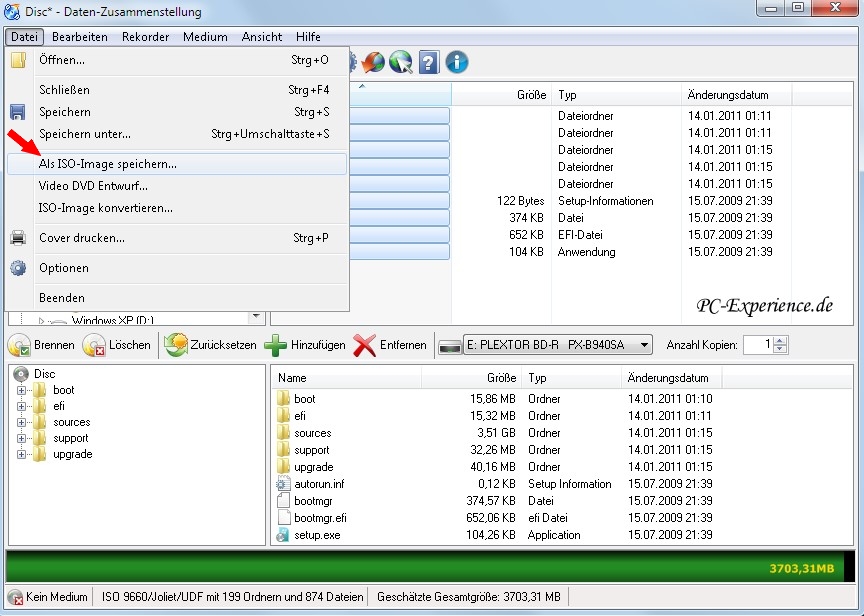
Damit wäre der erste wichtige Schritt abgeschlossen.
Jetzt starten wir das erste Mal unser vorher installiertes RT Seven Lite und stellen drei Dinge ein:
1. die Sprachausgabe auf deutsch
2. anschließend klicken wir oben auf Suchen, wo wir die Pfade zum eben erstellen ISO-Image unserer Windows 7 DVD angeben und den Pfad zur Ausgabe des zukünftigen fertigen ISO-Image mit dem integrierten SP1 angeben:
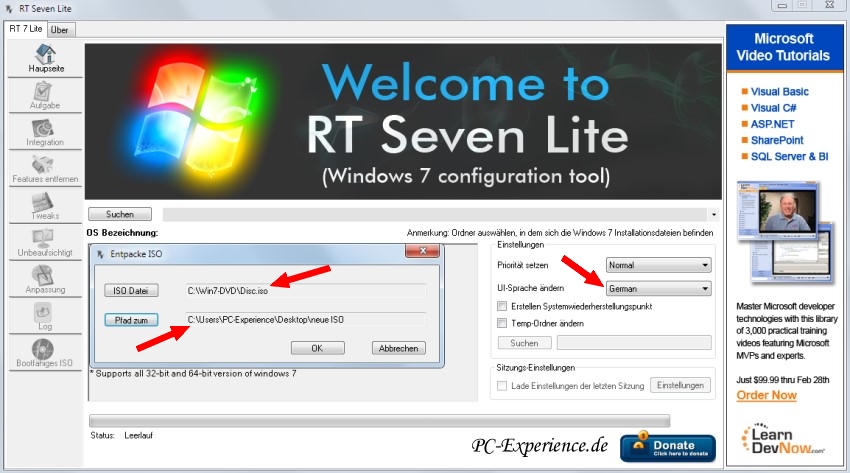
• jetzt verlangt das Tool die Eingabe unserer Windows 7 Version und die Aktivierung der Servicepack Integration, für die wir den entsprechenden Haken setzen:
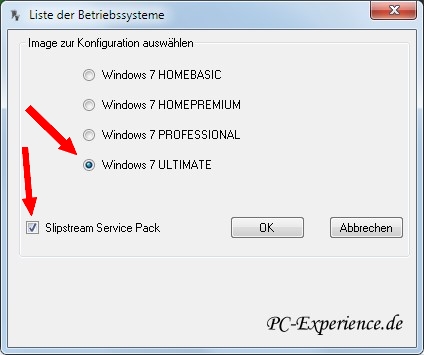
• Nach dem wir dies eingestellt haben, startet das Tool bereits automatisch seine Integrations-Maske und verlangt den Pfad des heruntergeladenen Servicepacks:
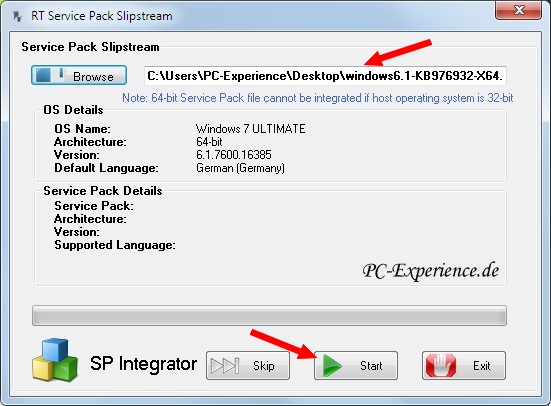
Es geht also sofort los und wir geben den Pfad des Servicepacks 1 ein, das bei uns ganz schnöde auf dem Desktop schlummert. Das Tool erkennt dies und wir klicken auf Start, daraufhin fängt das Tool unverzüglich mit der Integration an, was am Fortschrittsbalken unschwer zu erkennen ist:
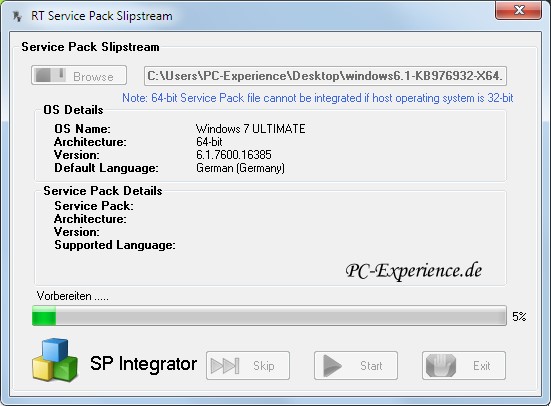
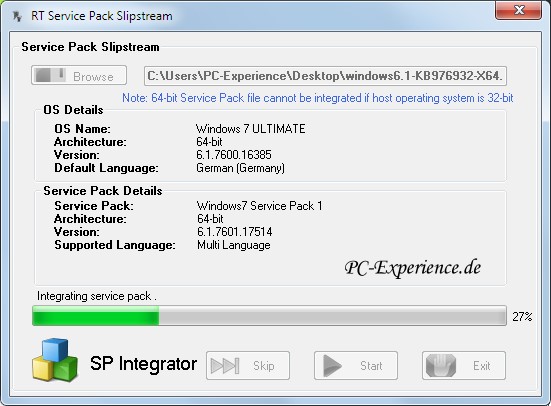
Das Ganze dauert wie erwähnt seine Zeit (auch bei uns trotz SSD), ihr könnt derweil also schon mal einen Datenträger bereit legen und gerne weiterlesen.
Wenn der Vorgang finalisiert wurde, erscheint eine entsprechende Meldung:
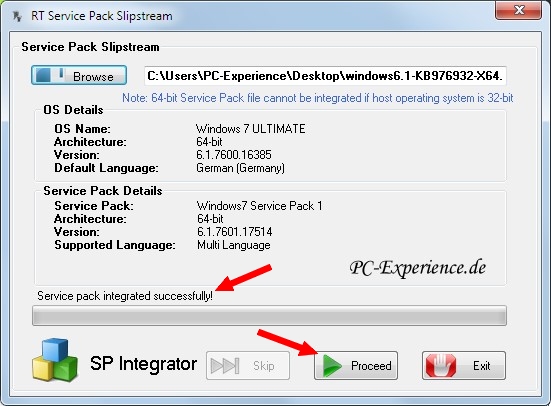
Damit ist aber erst die Integration beendet und wir klicken darum auf den Button Proceed, denn wir wollen aus der Integration ja noch eine neue Windows 7 DVD erstellen. Der Proceed Button löst jetzt einen Automatismus aus, denn anschließend wechselt das Programm auf das Hauptmenü zurück, also bitte nicht erschrecken, das wurde so gescriptet:
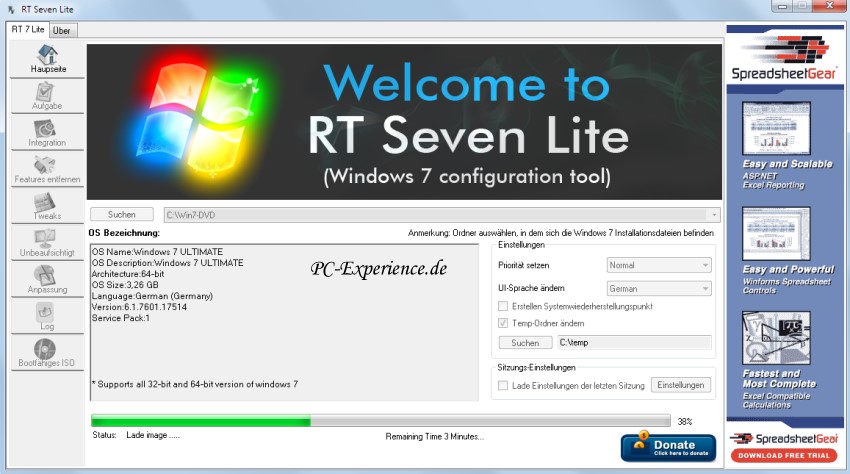
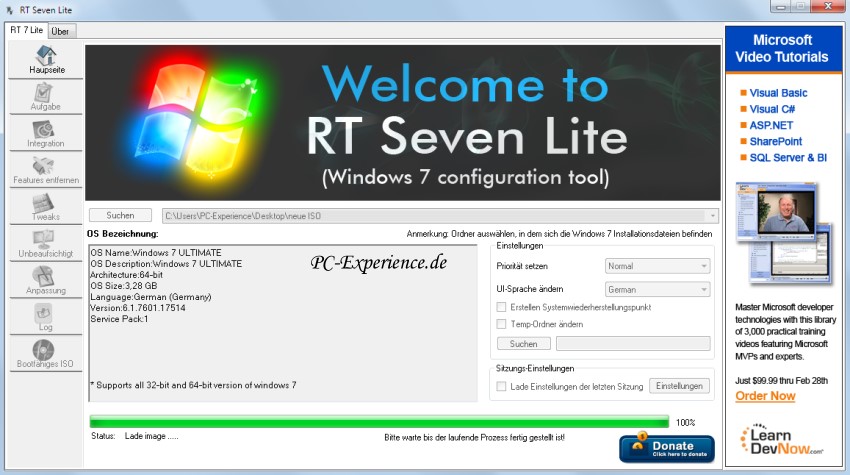
Jetzt laufen noch ein paar ebenfalls gescriptete Abläufe durch, die ihr keinesfalls unterbrechen solltet. Das gilt übrigens für jeden unserer beschriebenen Schritte, brecht ihr irgendwo ab, dürft ihr von vorne anfangen, denn es existiert leider keine Option zur Zwischenspeicherung !
Also Geduld bewahren und nirgendwo im Programm herumklicken, bis die grünen Balken zur Ruhe kommen.
3. das Finale:
Das bedeutet nun im Klartext, das wir unsere erstellten Daten und natürlich auch das Servicepack zu einem verwertbaren Datenträger und/oder einer ISO-Datei umwandeln. Im ersten Schritt wäre das eine bootfähige DVD, im zweiten Schritt eine ebenfalls sehr nützliche ISO-Datei. Darum klicken wir im Hauptmenü links auf den Button Aufgabe:
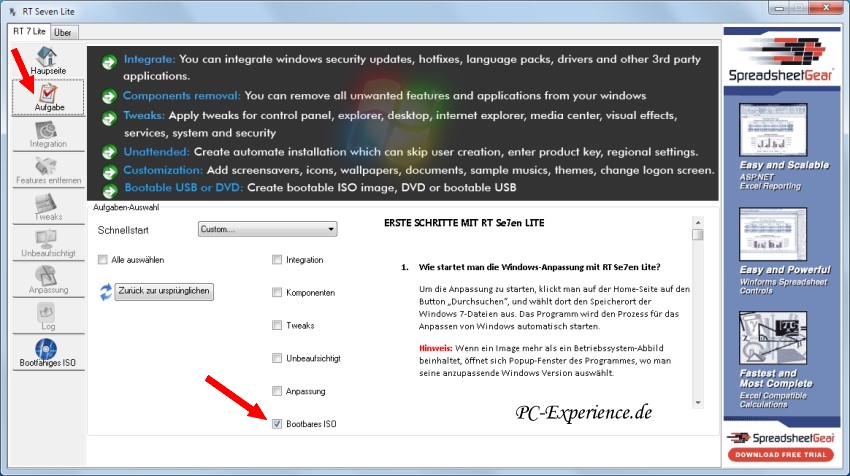
Dieser ermöglicht uns jetzt weitere Optionen, so daß wir unsere DVD oder ISO-Image brennen respektive anlegen können:
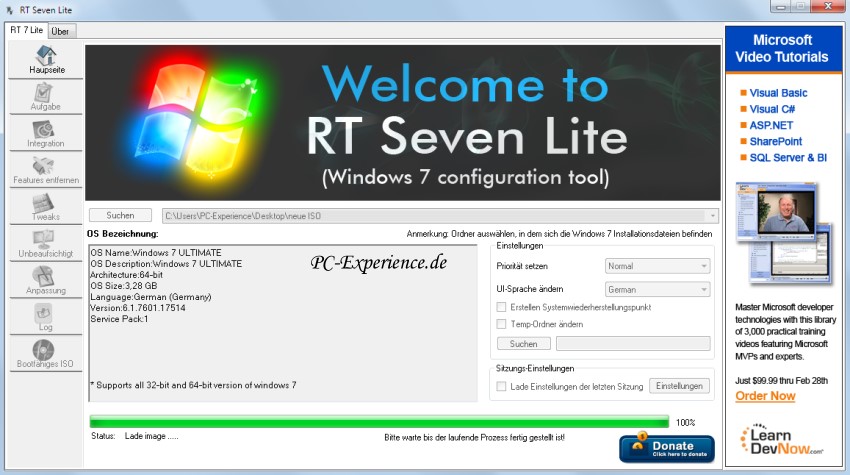
Wir wählen nicht den direkten Brennvorgang, sondern das Erstellen eines ISO Images aus und zwar aus zwei Gründen:
1. es ist durchaus nicht sicher, ob alles glatt gelaufen ist, das Image ist aber in einer virtuellen Maschine testbar und wir verbraten keinen unnötigen Rohling.
2. dieses ISO-Image kann auch gerne dazu dienen, auf einem USB Stick verwendet zu werden, um Windows 7 mit dem integrierten Servicepack von einem schnellen USB-Stick zu installieren, wir schlagen also zwei Fliegen mit einer Klappe:
Windows7: Installation per USB-Stick
Windows 7: Installation per USB-Stick Part II
Stellt also bitte die Übersicht so ein, wie ihr es benötigt, soll ein ISO-Image erstellt werden, richtet euch bitte nach unserem entsprechenden Screenshot und klickt auf erstelle ISO.
Den Pfad für die fertige ISO hatten wir ja eingangs eingestellt ! und genau dort finden wir sie dann auch wieder, geben ihr aber vorher noch einen Namen, damit gar nicht erst Verwechselungen entstehen:
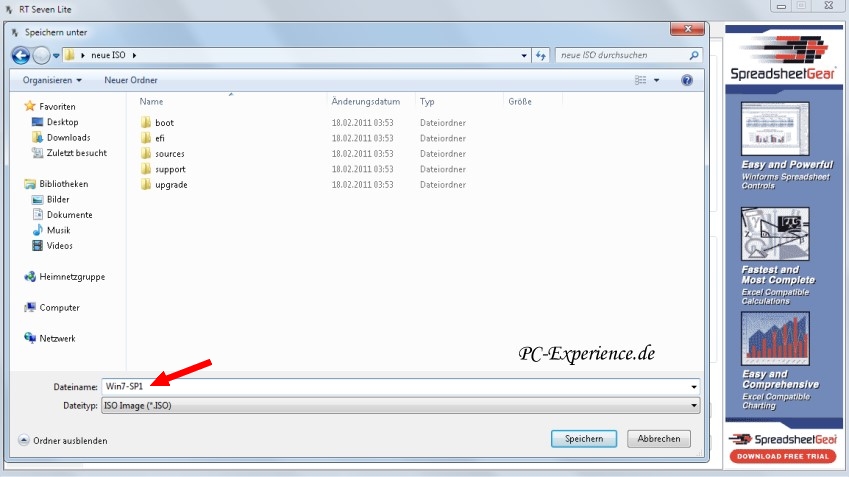
Wenn das Prozedere komplett durchgelaufen ist, kontrollieren wir kurz das Resultat und siehe da, unsere neue ISO befindet sich am richtigen Ort und hat mit fast 4GB auch die erwartete Größe:
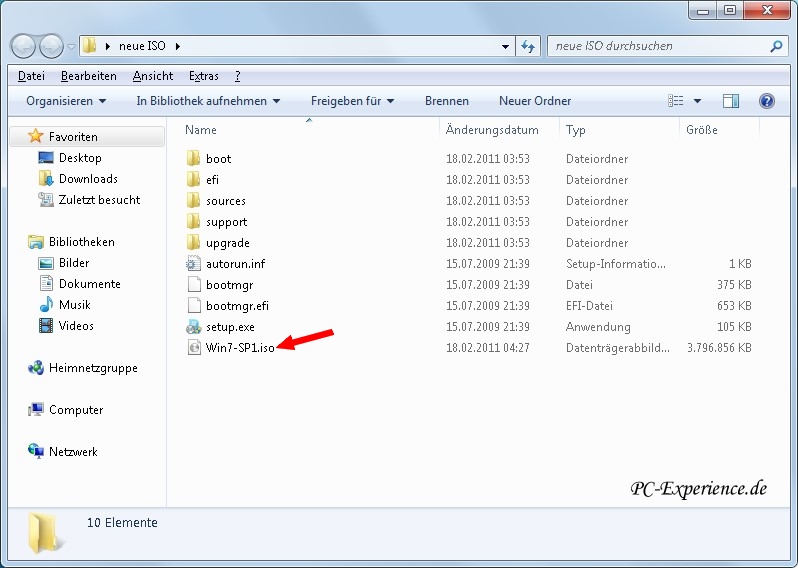
Jetzt können wir die fertige ISO-Datei aus dem Ordner entfernen und an einem sicheren Ort plazieren. Auch dies geschieht aus einem kausalen Grund, wenn wir RT 7 Lite beenden, werden alle temporären Dateien gelöscht, was zur Folge haben kann, das ihr wieder von vorne anfangt !
Nun benötigen wir abermals unser CDBurnerXP mit dessen Hilfe wir aus dem erstellten ISO-Image eine vollwertige DVD brennen. Warum nun dieses Programm und nicht RT 7 Lite? ganz einfach, weil das Vertrauen zu einem erprobtem Brenn-Programm größer ist, als zu einer beta.
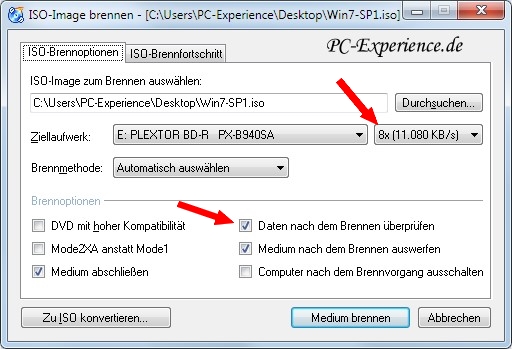
Stellt CDBurnerXP bitte genauso ein, wie auf dem Screenshot sichtbar, dann wird einerseits nicht zu schnell gebrannt und außerdem eine Überprüfung gestartet, die wir für wichtig erachten.

Das Ganze läuft nun routinemäßig ab und bescherrt uns im Endeffekt einen fertigen bootbaren Rohling.
Nach dem alle Routinen und Arbeitsschritte abgearbeitet sind, testen wir unseren fertigen Rohling in einer virtuellen Maschine (VM-Ware). Das Resultat ist äußerst zufriedenstellend, die DVD ist bootfähig und funktioniert tadellos. Nach der Installation von Windows 7 wird auch die Integration des Servicepacks 1 vom System entsprechend dargestellt:
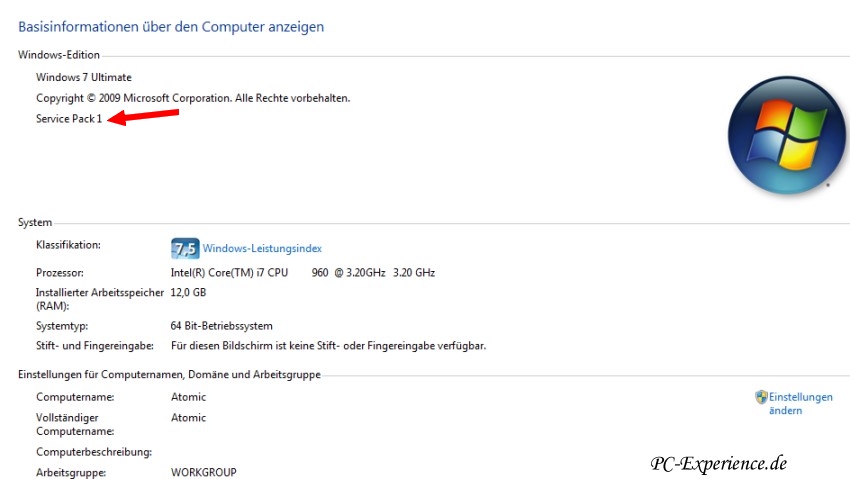
Schlußendlich besitzen wir nach diesem Artikel also zweierlei, einmal das ISO-Image, das wie erwähnt auch anderweitig eingesetzt werden kann und zum Zweiten eine fertige Windows 7 DVD mit integriertem Servicepack 1.
7. Fazit:
RT Seven Lite kann als Plattform für die Servicepack-Integration sicherlich punkten, was allerdings nicht für die Usability gilt, denn eine fehlende Speicherfunktion während der einzelnen Abschnitte ist schon sehr ärgerlich. Immerhin ist die GUI nachvollziehbar, es ist ja im Grunde nichts anderes als eine überarbeitete DISM (Deployment Image Servicing and Management), die nicht in der Konsole ausgeführt werden muß.
Die DVD Integration relativ schnell von der Hand und erspart die aufwendige und zeitraubende Zweitinstallation von Windows 7 über WAIK, Image und Konsorten. Darüber hinaus muß sich der Anwender nicht mit Konsolen und kryptischen Befehlszeilen auseinandersetzen, das ist schon sehr komfortabel.
Wenn ihr euch an unsere Anleitung haltet und euch nicht dazu verleiten laßt, irgendwelche Tweaks ein-und wichtige Windows-Komponenten über das Tool auszubauen, sollte in der Regel auch wenig schief gehen. Eine Garantie für den fehlerfreien Ablauf übernehmen wir natürlich trotzdem nicht...
Nachtrag vom 21.03.2011:
Nach einigen weiteren Tests sind uns ein paar Besonderheiten aufgefallen, mit denen scheinbar keiner gerechnet hatte, am allerwenigsten scheinbar die Programmierer von RT7 Lite. Wer sich eine Windows 7 DVD mit integriertem Servicepack 1 baut und davon installiert, kann das Servicepack 1 hinterher erstaunlicherweise noch deinstallieren, da es in der Übersicht der installierten Updates auftaucht und anwählbar ist. Wir haben es natürlich ausprobiert und das SP1 deinstalliert. Anschließend kann man das SP1 auch wieder installieren, allerdings nicht über Windows Update, dazu ist das vollständige SP1 Paket als Grundlage notwendig. All dies hat auf unseren Systemen (Windows 7 Pro 64bit, Windows 7 Ultimate 64bit) einwandfrei funktioniert.
Ob man das nun als Zufalls-Feature bezeichnet, liegt im Auge des Betrachters, von einem technisches Problem kann jedenfalls keine Rede sein, es können sich ja durchaus Situationen ergeben, in denen man das SP1 wieder entfernen muß oder möchte.
Weiterhin ist uns zu Ohren gekommen, das die Integration über RT7 Lite die DISM-Konsole (Deployment Image Servicing and Management) beschädigen soll, so daß sie nicht mehr nutzbar ist. Das können wir nicht bestätigen. Auf unseren beiden Testsystemen ist DISM uneingeschränkt aufruf-und nutzbar, ohne irgendwelche negativen Auswirkungen. Die eine oder andere kleinere Fehlermeldung im dism.log existiert zwar, hat aber keine Auswirkungen. Auf einem System mit einem ganz normal über Windows Update installiertem SP1 zeigten sich solche Fehlermeldungen ebenfalls. Es mag aber durchaus selbst erstellte und speziell konfigurierte Windows Versionen geben (z.B. OEMs, oder mit anderen Sprachpaketen und/oder hinzugefügten weiteren Updates, Treibern usw.), die dann nach einer SP1-integrierten Installation andere Symptome zeigen, dazu können wir keine Stellung beziehen, da wir in dieser Hinsicht nichts geändert hatten. Vielleicht sollte man dann auch mal den Support von RT7 LIte hinzuziehen, um das Problem zu lösen.
Ob das zukünftige Servicepack 2 sich in eine mit RT7 Lite SP1-integrierte DVD sauber integrieren läßt, steht auf einem ganz anderen Papier. Dies werden wir dann zeitnah klären, wenn das SP2 verfügbar ist...
weiterführender Link:
Windows 7: Servicepack 1 Troubleshooting
Viel Spaß mit eurem Windows 7 SP1 Slipstream Datenträger
Cerberus
|
|















